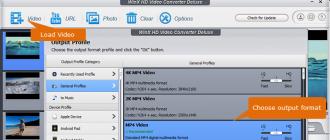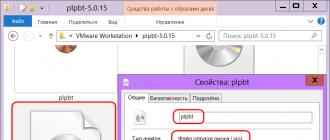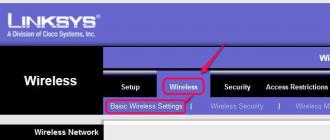L'ordinateur redémarre au démarrage de Windows. L'ordinateur redémarre au démarrage de Windows Redémarre lors de l'installation de Windows 7
Le problème le plus ennuyeux pour un utilisateur inexpérimenté du système d'exploitation Windows est un problème de redémarrage. L'essence du problème est que l'utilisateur ne peut pas travailler normalement sur l'ordinateur, jouer, regarder des vidéos ou visiter les réseaux sociaux en raison du redémarrage constant du système d'exploitation. Examinons de plus près comment résoudre le problème lorsque Windows redémarre constamment.
Veuillez noter que la principale raison de ce phénomène peut être la perte banale de fichiers système importants. Cela se produit en raison de la faute de l'utilisateur ou de virus, bien que ces derniers n'apparaissent pas non plus d'eux-mêmes dans le système. Afin de remettre le système en état de fonctionnement, vous devez le démarrer ou simplement le réinstaller.
Examinons de plus près la situation avec des redémarrages constants en utilisant des exemples de différentes versions.
Windows 7 redémarre au démarrage
La cause d'un redémarrage (cyclique) sans fin du système peut être soit un virus, soit un problème au niveau matériel.
Si le problème est un virus :
Si tous les virus ont été supprimés ou si le démarrage en mode sans échec n'est pas terminé mais continue, il y a un problème avec le matériel, en particulier avec le secteur de démarrage du disque dur.
S'il est endommagé, le système ne trouve tout simplement pas les fichiers téléchargés et continue de redémarrer jusqu'à ce qu'il les trouve. Il existe plusieurs options pour résoudre ce problème :
- Démarrez à partir d’une clé USB amorçable Windows avec prise en charge de la ligne de commande. Entrez la commande : fdisk/mbr et appuyez sur Entrée. Redémarrez et vérifiez les résultats. Alors seulement, essayez les options suivantes.
- Réinstallez le système d'exploitation en ayant préalablement formaté le disque dur pour l'installation (à ne pas confondre avec les disques locaux) ;
- Essayez de déplacer les fichiers de l'utilisateur vers un autre disque dur qui fonctionne à coup sûr, puis répétez l'étape 1 ;
- Apportez-le à un atelier de réparation ou utilisez un programme capable de restaurer la partition de démarrage, si possible. Nous pouvons recommander : Active Partition Recovery, Testdisk, SFbootablecd. Ils doivent être chargés sur une clé USB (la rendre amorçable) et démarrer l'ordinateur à partir de celle-ci. Ensuite, tout se passe intuitivement selon les instructions de l'application que vous sélectionnez.
D'autres options qui affectent le chargement correct du système d'exploitation peuvent être :
- Dysfonctionnement de la carte vidéo ;
- Dysfonctionnement du ou des secteur(s) de la RAM ;
- Échec du BIOS ;
- Il y a une grande quantité de poussière dans l'unité centrale ;
- Surchauffe de l'ordinateur.
Si vous pouvez démarrer en mode sans échec, les trois premiers points sont résolus indépendamment par l'utilisateur. Pour ce faire, dans le cas d'une carte vidéo, vous devez réinstaller les pilotes. La possibilité d'un dysfonctionnement de la RAM peut être résolue en vérifiant le programme MemTest86+, qui indiquera si votre ou vos clés RAM peuvent continuer à être utilisées. Une panne du BIOS peut être résolue en retirant la batterie de l'unité centrale. Cela ressemble à un petit centime.

Cela créera une réinitialisation automatique des paramètres utilisateur et le BIOS reviendra à son état d'origine. En cas de poussière et de surchauffe - si vous ne comprenez pas comment nettoyer un ordinateur ou changer la pâte thermique, il est préférable de contacter un spécialiste qui fera tout avec soin et sans endommager votre ordinateur.
Windows 8|8.1 redémarre tout seul
En général, les problèmes de la version la plus récente du système d'exploitation, tout comme dans les « sept », n'ont pas disparu. Le système peut redémarrer tout seul pour plusieurs raisons :
- Des mises à jour importantes sont installées ;
- Il y a un virus dans le système ;
- Problèmes de mémoire, tant sur le disque dur que sur le SSD et la RAM.
Dans le premier cas, bien sûr, l'utilisateur doit être averti que les mises à jour seront désormais réinstallées, mais parfois l'utilisateur peut tout simplement ne pas remarquer ce message et le système commence déjà à redémarrer. En conséquence, des documents importants peuvent être perdus ou des conférences en ligne peuvent être perturbées. Vous devez garder un œil attentif sur les notifications dans Windows 8|8.1 pour éviter ce problème.
En cas de virus, suivez les conseils du sous-paragraphe précédent concernant Windows 7. Si le système démarre normalement et sans utiliser le mode sans échec, alors ayez le temps de scanner le système Cureit avant le prochain « redémarrage » ! -programme. Cela fonctionne généralement du premier coup, mais plusieurs vérifications peuvent être nécessaires.
Le troisième point est résolu de la même manière que dans le cas de Windows 7. Dans les situations difficiles avec la mémoire de l'ordinateur, il vaut mieux ne pas hésiter et contacter un spécialiste, et aussi être prêt à acheter un nouveau disque dur ou une nouvelle clé RAM.
Windows 10 redémarre à l'arrêt
Les problèmes avec ce système sont très fréquents, mais ils se transforment rarement en répétitions interminables. La barre de menus peut souvent disparaître, ou « Démarrer » ou « Rechercher » peuvent ne pas se lancer, mais ce sont tous des phénomènes temporaires qui peuvent être résolus en redémarrant puis en installant des mises à jour.
Que faire si le « dix » commence à redémarrer lorsqu'il est éteint ? Cela peut se produire pour les raisons suivantes :
- Installation des mises à jour, mise à jour des fichiers système ;
- Présence d'un virus ;
- Problème de disque dur ;
- Incompatibilité du système avec le traitement des cycles dynamiques du processeur.
Le premier point ne demande que de la patience à l'utilisateur, car... les mises à jour seront installées, que vous le vouliez ou non. Dans ce système, il est interdit de désactiver les mises à jour, car... il est considéré comme le dernier du genre et doit être mis à jour régulièrement.
Les deuxième et troisième points sont résolus de la même manière que dans le cas de Windows 7, et la dernière option est un peu plus intéressante.
Afin de désactiver le traitement des cycles dynamiques du processeur, vous devez appeler « Invite de commandes avec droits d'administrateur » et saisir la commande bcdedit /set désactiverdynamictick oui

Dans cet article, nous examinerons la question de savoir pourquoi votre ordinateur portable redémarre lors de l'installation de Windows 7/8/10. Si nécessaire, nos techniciens professionnels vous aideront à résoudre tous les problèmes matériels et logiciels liés au fonctionnement de l'appareil. Le centre de service est situé à Saint-Pétersbourg.
Nous fournissons ci-dessous quelques conseils pour résoudre certains des problèmes susceptibles de provoquer le redémarrage de Windows lors de l'installation. Cependant, nous ne sommes pas responsables de vos actes. Si vous avez des doutes sur vos actions, demandez de l'aide. au centre de service.
Parfois, les utilisateurs rencontrent un problème sérieux : lors de l'installation de Windows, l'ordinateur portable redémarre. Si vous avez également la malchance de découvrir un problème de ce type sur votre ordinateur portable, essayez d'utiliser les recommandations ci-dessous pour résoudre l'échec.
Raisons possibles:
- Support de démarrage mal écrit.
- Il y a un problème avec les paramètres du BIOS.
- Problèmes matériels.
D'autres facteurs peuvent également provoquer un redémarrage, mais les raisons ci-dessus sont les plus courantes, nous les traiterons donc.
Vérification de la distribution
La première chose à faire est de tester le support de démarrage sur un autre ordinateur portable ou ordinateur. Si le problème persiste, vous devez créer un autre lecteur flash d'installation (disque), en y écrivant correctement la distribution Windows.
Important : installez les versions originales de Windows, et non les assemblys piratés d'origine inconnue. Si vous ne disposez pas de disque sous licence, recherchez la distribution la plus propre possible, sans fonctionnalités ni programmes ajoutés par des développeurs tiers.
Si, lors du démarrage à partir d'un support d'installation, le problème de redémarrage persiste, vous devez alors en rechercher la raison sur l'ordinateur portable.
Réinitialiser le BIOS
Redémarrez votre ordinateur portable et appuyez sur la touche Suppr au démarrage (il peut y avoir d'autres touches, telles que Esc ou F2) pour accéder au BIOS. Accédez à la section « Quitter » et recherchez l'élément qui vous permet de réinitialiser les paramètres aux paramètres d'usine par défaut - il est généralement appelé « Load Setup Defaults ». Réinitialisez les paramètres et quittez le BIOS en enregistrant la nouvelle configuration en appuyant sur F10 puis sur « Y ».
Il existe une option moins radicale :
- Lancez le BIOS.
- Allez dans l'onglet "Démarrage".
- Définissez d'abord votre priorité de démarrage sur votre disque dur.
Pour démarrer à partir du lecteur flash ou du disque d'installation, utilisez le menu de démarrage, qui est appelé avec la touche F11 (parfois Esc ou d'autres touches, vérifiez le modèle de votre ordinateur portable).
Une autre option consiste à mettre à jour le micrologiciel de votre BIOS vers la dernière version. Consultez le site Web du fabricant de la carte mère pour connaître la version actuelle. Si vous disposez d'un ancien firmware, cela peut causer des problèmes.
Ne mettez pas à jour le BIOS vous-même si vous ne l'avez jamais fait auparavant. Les dommages au système d'E/S sous-jacent peuvent entraîner de graves problèmes avec votre ordinateur portable qui nécessiteront l'aide d'un professionnel pour les résoudre.
Si le retour aux paramètres d'usine ou la mise à jour du BIOS ne résout pas le problème et que l'ordinateur portable redémarre toujours, recherchez la cause de la panne dans le composant matériel de l'appareil.
Problèmes matériels
Testez votre disque dur pour détecter les erreurs et les secteurs défectueux. Cela peut être fait à la fois dans l'environnement Windows à l'aide de programmes tels que HDDScan et en mode DOS à l'aide d'un lecteur flash avec l'utilitaire Victoria HDD enregistré.
Le deuxième point important est la compatibilité des équipements. Parfois, le problème se produit parce que l’ordinateur portable dispose de RAM installée que la carte mère ne prend pas en charge. Disons qu'un module à 8 puces est installé, alors que seuls les modules à 16 puces sont pris en charge.
Si vous avez mis à jour vous-même les composants de l'appareil ou acheté un ordinateur portable d'occasion, vérifiez que l'équipement installé n'est pas en conflit. Regardez les spécifications - toutes les normes et formats pris en charge y sont répertoriés.
Avant de commencer à installer Windows 7, vous devez effectuer une petite préparation.La première étape consiste à copier toutes les données importantes de la partition sur laquelle vous allez installer le système.
Le fait est que lors de l'installation, cette partition sera formatée.
Cela signifie que toutes les informations que vous avez sur le disque sur lequel vous installerez Windows 7 seront supprimées.
Il s'agit généralement de la partition C:\.
Copiez donc toutes les informations nécessaires soit sur un autre disque (D:\, par exemple), soit, mieux encore, sur un autre ordinateur.
Vous pouvez également graver les informations les plus importantes sur des DVD.
Avant d'installer Windows 7, il est recommandé de télécharger et d'enregistrer les pilotes et utilitaires appropriés pour ce système.
Le fait est que la distribution Windows 7 peut ne pas contenir initialement de pilotes pour votre carte réseau, votre adaptateur Wi-Fi ou votre modem.
Avant d'installer le système d'exploitation, vous devez configurer le BIOS.
Pour accéder au BIOS afin de configurer l'ordinateur pour qu'il démarre à partir du lecteur, vous devez :
lorsque vous allumez le PC, lorsque le nom et la fréquence d'horloge de votre processeur apparaissent, appuyez sur le bouton « Supprimer » du clavier des ordinateurs portables, lors du chargement, le bas de l'écran indique sur quel bouton appuyer.
Ensuite, dans le BIOS, recherchez l'élément « Fonctionnalités avancées du BIOS » et les paramètres – Premier périphérique de démarrage, deuxième périphérique de démarrage et troisième périphérique de démarrage (premier périphérique de démarrage, deuxième et troisième).
Entrez dans la section Premier périphérique de démarrage - CD-ROM pour démarrer à partir d'un lecteur de CD ou de DVD.
Si vous n'avez pas de lecteur DVD et que vous ne souhaitez pas acheter une clé USB externe, vous pouvez installer Windows 7 à partir d'une clé USB.
La clé USB ou la carte mémoire doit faire 4 Go ou plus.
1. Si le système précédent est installé sur le disque dur, la phrase « Appuyez sur n'importe quelle touche pour démarrer à partir du DVD » apparaîtra brièvement à l'écran.
Appuyez sur la touche et attendez que le disque se charge.
Lors de l'installation du système d'exploitation Windows 7, une nuisance peut survenir : il se bloque lors de l'installation. Lorsque l'installation de Windows 7 se bloque au stade du logo avec la mention Démarrage de Windows, la cause du problème peut être un dysfonctionnement des composants de l'ordinateur : disque dur, carte mère, RAM. Si l'appareil tombe en panne, travailler avec le système ne vous aidera pas - il vous suffit de vous tourner vers des réparateurs pour obtenir de l'aide. Si tout est en ordre avec le matériel, mais que la fenêtre d'installation de Windows 7 n'apparaît pas, vous pouvez résoudre le problème en quelques étapes seulement, que nous décrirons dans ce manuel.
La raison pour laquelle le système se bloque sur le logo est qu'il n'a pas été installé via le BIOS. L'installation via le BIOS est également appelée installation « propre », car vous formatez toutes les données de l'ordinateur et supprimez par conséquent les informations sur le système précédent. Comment installer le système d’exploitation via le BIOS ?
Étape 1. Insérez le disque de démarrage avec le système () dans l'ordinateur. Allumez ou redémarrez le PC.

Étape 2. Lorsque les premières inscriptions apparaissent, appuyez rapidement sur la touche « Supprimer ». L'apparence de votre BIOS varie selon le fabricant.
Note! La conception de l'interface n'a pas d'importance, car sur les ordinateurs modernes, les paramètres de base du BIOS sont les mêmes.
Étape 3. Si vous avez réussi à cliquer sur « Supprimer » lors du démarrage de l'ordinateur, la fenêtre du BIOS apparaît.

Étape 4. Déplacez-vous parmi les éléments à l’aide des flèches du clavier. Appuyez sur la flèche droite jusqu'à ce que l'élément « Boot » s'ouvre.

Étape 5.« Boot » est responsable du démarrage de l'ordinateur à partir d'un périphérique spécifique. Par défaut, l'ordinateur démarre à partir du disque dur. Mais maintenant, nous devons installer le système, qui se trouve sur un lecteur flash (ou un CD). Appuyez sur la flèche vers le bas et .

Sélectionnez l'élément "Boot Device Priority" - appuyez sur "Entrée"
Étape 6. Un petit menu s'ouvre où nous sélectionnons le périphérique à partir duquel l'ordinateur va démarrer. Dans notre exemple, il s'agit d'un DVD.

Dans votre cas, il peut s'agir du nom du lecteur flash ou du support CD. Sélectionnez l'appareil - appuyez sur « Entrée ».

Sélectionnez l'élément "Boot Device Priority" - appuyez sur "Entrée"
Étape 7 Quittez l'onglet « Boot » – appuyez sur Échap. De cette façon, les modifications seront enregistrées et prendront effet après un redémarrage. Dans la fenêtre qui apparaît, sélectionnez « OK » et appuyez sur « Entrée ».

L'ordinateur redémarrera automatiquement. Le problème est résolu - le système Windows commencera une « installation propre » sans geler ni planter d'erreurs. C'est en travaillant avec le BIOS que des problèmes comme « Win 7 ne s'installe pas !! se bloque au démarrage de l'installation."
Windows 7 se bloque lors de l'installation et s'installe lentement - que faire
Votre ordinateur se bloque lors de l'installation de Windows 7 ? Nous trouvons un moyen de résoudre le problème.
La première chose à faire est de rechercher les raisons de la lenteur de l'installation de Windows 7. Examinons les sources courantes de problèmes :

Comment résoudre le problème d'installation lente de Windows 7
Pour une installation réussie, deux paramètres critiques doivent être corrigés :
- Mode Serial ATA (SATA) - passez à « AHCI ». Il s'agit d'un type de transfert de données plus moderne. Cela aidera non seulement à résoudre les problèmes d'installation, mais accélérera également généralement le fonctionnement du système d'exploitation.
- Désactivez le lecteur de disquette (« Floppy Drive »). Malgré le fait que les disquettes appartiennent au passé et que vous ne possédez peut-être même pas cet appareil, nous vous recommandons de désactiver son utilisation dans le BIOS.
Désactiver la disquette
Étape 1. Ouvrez le BIOS et appuyez sur la touche « Supprimer ».
Étape 2. Allez dans l'onglet "Avancé".

Étape 3. Sélectionnez l'élément « OnBoard Floppy Controller » et appuyez sur le bouton « + ». Le texte « Désactivé » doit apparaître en face de la ligne.

Étape 4. Enregistrez les paramètres.
Changez le mode en « AHCI »

À propos des systèmes d'exploitation Windows
La famille de systèmes d'exploitation Windows est la plus populaire. Microsoft détient le monopole du marché depuis plus de vingt ans. Pour les utilisateurs ordinaires, l'interface fenêtre est devenue familière et pratique. Mais le principal avantage du produit logiciel Microsoft est la prise en charge d'un grand nombre de logiciels. Les professionnels, des graphistes aux programmeurs, préfèrent Windows, car les programmes dont ils ont besoin pour leur travail n'existent tout simplement pas sur d'autres systèmes d'exploitation. La grande majorité des jeux vidéo sont pris en charge par Windows, ce dont ni Linux ni Mac OS ne peuvent se vanter. L'abondance de pilotes pour tous les composants rend le système universel et facilite son utilisation. Lors de l'achat d'un appareil, vous serez toujours sûr qu'il fonctionnera sans problème sous Windows. Regardons l'historique des versions importantes du système d'exploitation populaire.

- Windows 95. A servi de point de départ pour le développement des systèmes de fenêtres. Combinant les principes de fonctionnement de MS-DOS et de la famille Windows, le système de 1995 est devenu un incontournable pour les ordinateurs de bureau. Grâce à la simplicité de l'interface fenêtre, Microsoft a réussi à occuper le créneau des systèmes d'exploitation graphiques et à prendre pied sur le marché. Le menu Démarrer, les noms de fichiers longs et la fonctionnalité glisser-déposer Plug and Play sont devenus la base et le style de signature de tous les systèmes Windows ultérieurs ;

- Windows XP. Sorti en 2001, le système a fait sensation auprès des utilisateurs de PC. Avant la sortie des « sept », XP restait le principal système d'exploitation. Simple, facile à installer et à utiliser. Occupe un minimum d'espace disque. Aujourd'hui, Windows XP n'est pas pris en charge par l'entreprise, ce qui affecte sa résistance aux attaques de virus. Cependant, les propriétaires de PC et d'ordinateurs portables basse consommation installent le système sur leurs appareils : il n'est pas exigeant en technologie et fonctionne correctement sans consommer beaucoup de RAM ni charger le processeur. Le seul inconvénient majeur du système est sa vulnérabilité aux virus en raison du manque de mises à jour. Cependant, le problème peut être résolu en installant la dernière version de tout antivirus fiable (Avast, Avira, Dr.Web) ;

- Windows Vista. Sorti en 2007. A été reçu froidement par la communauté. Visuellement beau, mais nécessitant un ordinateur puissant et faible en termes de sécurité, le système s'est avéré être un échec. Les problèmes de performances, une mauvaise prise en charge des pilotes et des capacités réduites se sont avérés être les principaux défauts du système d'exploitation. Une interface graphique agréable, comme l'un des rares avantages, sera transférée au prochain système d'exploitation de l'entreprise - Windows 7 ;

- Windows 7. Le produit est sorti fin 2009. « Seven » est resté au sommet en termes d'installations pendant 8 ans. Le système le plus fiable, le plus simple et le plus pratique de tous. Il a tiré le meilleur de XP et est devenu plus productif. Après l'échec de Vista, les « sept » ont été chaleureusement accueillis. De grandes capacités de personnalisation, la prise en charge d'un grand nombre de pilotes, la facilité et la rapidité d'installation ont contribué à la conquête du marché par le système. En 2018, il est toujours installé sur les ordinateurs, malgré la fin du support officiel et le manque de mises à jour de Microsoft ;

- Windows 8. Il se trouve que Microsoft réussit « à chaque fois ». L'interface plate révolutionnaire de Metro a suscité incrédulité et critiques. C'est l'apparence qui a affecté la défaillance du système. Fonctions ordinaires : personnalisation, désinstallation de programmes, arrêt et redémarrage ont considérablement changé par rapport à Windows 7. Il est devenu difficile pour un utilisateur inexpérimenté de les trouver, et donc, pour commencer, il a fallu beaucoup de temps pour approfondir et étudier la nouvelle interface. Mais l'entreprise a tiré les bonnes conclusions, en modernisant la stabilité et l'apparence du système, en préparant une excellente version - Windows 10 ;

- Windows 10. Essentiellement, le système tire le meilleur parti de Windows 7 et 8. Des performances décentes, des paramètres supplémentaires pour les joueurs pour améliorer les performances, un magasin d'applications gratuit et des paramètres de configuration extrêmement simples sont les principaux avantages soulignés par les utilisateurs. Après sa sortie, le système est resté gratuit pendant plusieurs mois - pour la première fois dans l'histoire de Windows. Windows 10 est installé par défaut sur les nouveaux ordinateurs portables. Ainsi, lors de l’achat d’un nouvel appareil, vous n’aurez pas à payer d’argent supplémentaire pour acheter une licence. Un avantage supplémentaire du système est sa polyvalence. Windows 10 peut être installé aussi bien sur un ordinateur que sur des appareils mobiles : smartphones, tablettes et même Xbox. La multiplateforme assure la synchronisation des paramètres et des données pour un seul compte utilisateur. Toutes les innovations et améliorations ont aidé les « dix » à dépasser Windows 7 en popularité et à devenir un système d'exploitation universel pour les ordinateurs personnels.

Vidéo - Le démarrage de Windows se bloque lors de l'installation de Windows 7